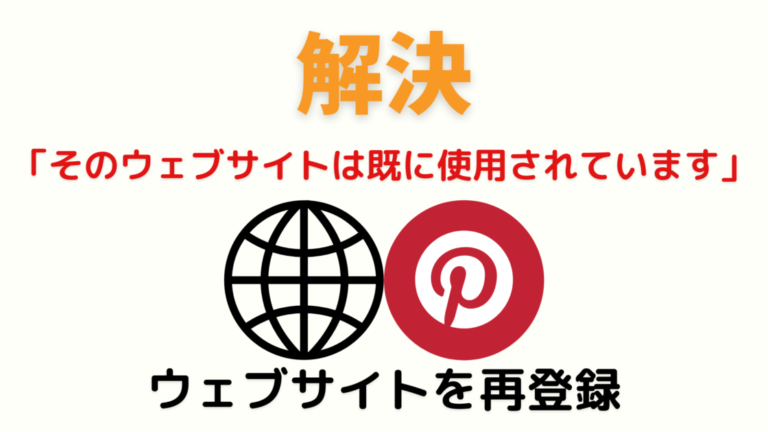みなさんこんにちは。
旅ブロガーのJonyとAi(@10to1_travel)です。
本日は Pinterestに一度 登録したウェブサイトを解除して、新たに作ったアカウントに連携し直す方法を紹介します!
具体的には「そのウェブサイトは既に使用されています」を解決します!
じゃあ図解で解説するぜブラザー!
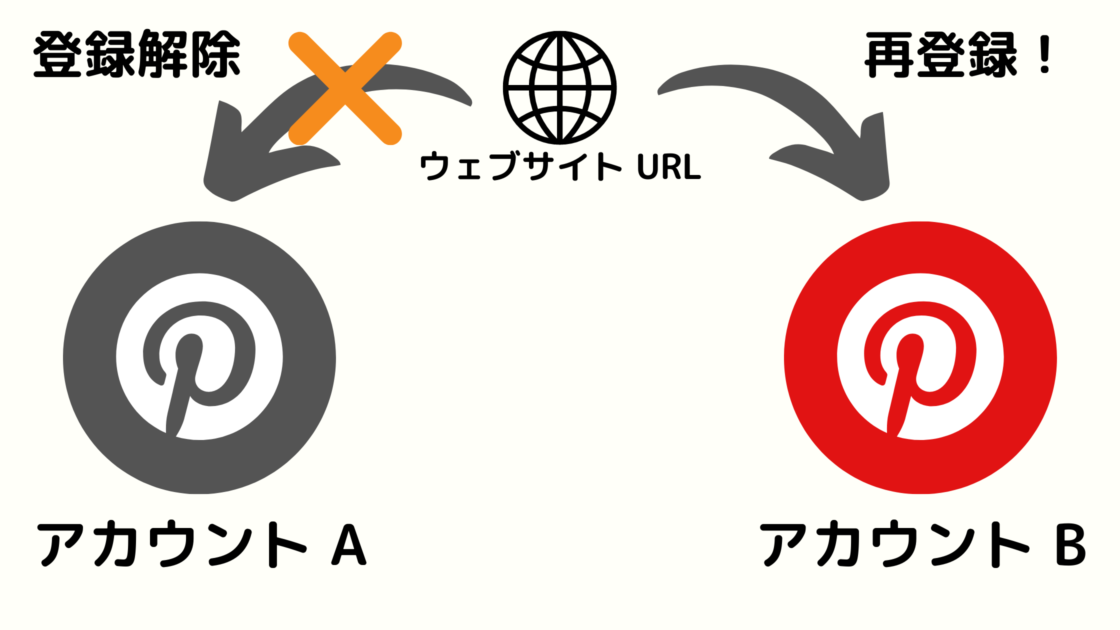
ピンタレストにウェブサイトを一度登録してしまうと、他のアカウントでは使用することができません。
1アカウント 1ウェブサイトです。
なので今回の私たちのトラブルのような人には役たつ情報ですね!
具体的な悩み
- アカウントを作り直したのでウェブサイトを登録し直したい
- 誤って別のアカウントに登録してしまった
- 「そのウェブサイトは既に使用されています」に遭遇
- ウェブサイトを登録したアカウントが停止 &消去されたので新たに作ったアカウントでウェブサイトを登録したい。
本記事は 2分で読むことができます。
最後まで読んでいただきありがとうございます!
「そのウェブサイトは既に使用されています」に遭遇
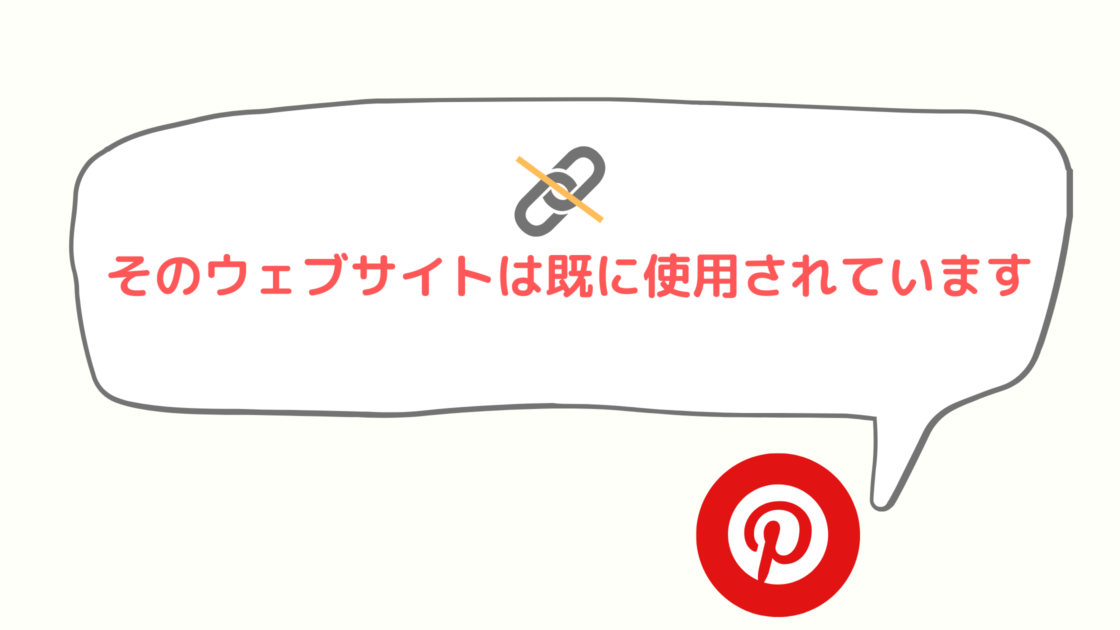
ピンタレストとブログの連携をするために、「ドメイン・アカウントの認証」から「ウェブサイト」のURLを登録します。
Ai Pinterestとブログを連携してアクセス UPを狙うための、登録方法と使い方を解説するよー! みなさんこんにちは。 本日は少しでもブログのアクセス数を UPさせたいブログ初心者のみなさ[…]
すると「そのウェブサイトは既に使用されています」の文字が。
ピンタレスト再登録して、ブログと連動しようとしたら
「そのウェブサイトは既に使用されています」
って出ます😭前回のアカウントは完全消去されてるはずなんですがどうやらキャッシュ的なのが残ってる模様😳
どうすることもできず渋々手動で1つづつピンタレスト に入れてきます🥸#ブログ初心者
— 10to1_travel🇯🇵旅する初心者ブロガー (@10to1_JonyAi) October 30, 2020
何回ウェブサイトを登録しようとしても既に使われていると表示されます。
でもこれには心当たりありがありました。
原因は初代のアカウント
なぜそうなった。
それはこのアカウントの前に一度アカウントを作ったことがあるからです。
つまり今回のアカウントは新しく作った 2個目のアカウントです。
私たちは最初に作ったアカウントにブログを連携させました。
そして RSSで全記事ピンたらいきなりアカウント停止になったんです。笑
せっかくピンタレスト連携させたんですが、
なぜかスパムとして認証されてアカウント消されました😳なんで!?😂
くじけずもう一回トライします!
今のメールアドレスが使えないので専用でメールアドレス作りましょうか🤔午後にもう一度トライ!#Pinterest #BANされた#ピンタレスト
— 10to1_travel🇯🇵旅する初心者ブロガー (@10to1_JonyAi) October 15, 2020
その時の対処法をまとめた記事がこちら
みなさんこんにちは。 まずはこちらをご覧ください。 せっかくピンタレスト連携させたんですが、なぜかスパムとして認証されてアカウント消されました😳 なんで!?😂 くじけずもう一回トラ[…]
私たちは一旦アカウントを完全消去することにしました。
14日経てばアカウントはピンタレストから完全消去されます。
そして 14日後に新たにアカウントを作成し直したら今回の問題になったと言う状態です。
考えられる原因
今現在はピンタレストに前の登録データが残ってて、新しいアカウントに登録ができない状態です。
困った!
考えられる原因は以下の通り。
- キャッシュが残ってる?
- ピンタレストにウェブサイトが登録されたまま消去されてない
- アカウントは消去されても登録されたデータは残ってる
だと思うんですよね。
「そのウェブサイトは既に使用されています」解決 方法!

それでは私たちがどうやって解決したか方法を紹介します!
ずばり!
方法でもなんでもない。
でもちょっとだけ問題が発生したんだぞ!
ピンタレストに問い合わせて解決しました。
最初からそうすれば良かったんです
ただ、ちょっと問題が発生したんです。
ピンタレストの「問い合わせ」は全て英語 対応
実はサポートセンターの問い合わせは全て英語です。
ガイドラインまでは日本語なのに「何で!?」ってなりますよね。
最初はここでつまずいたので、一度アカウントを消去して新たにと思ったんですが、逃げててもダメなので挑戦しました!
ピンタレストに英語で問い合わせる手順 方法
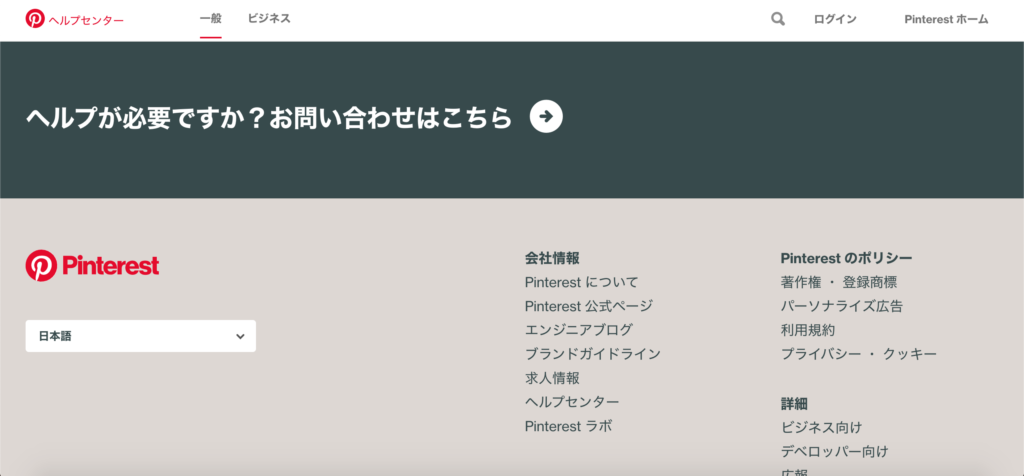
それでは順を追って説明していきます。
まずはサポート・問い合わせの下にある「お問い合わせはこちら」から問い合わせ画面に入ります。
Overview – What can we help with ?
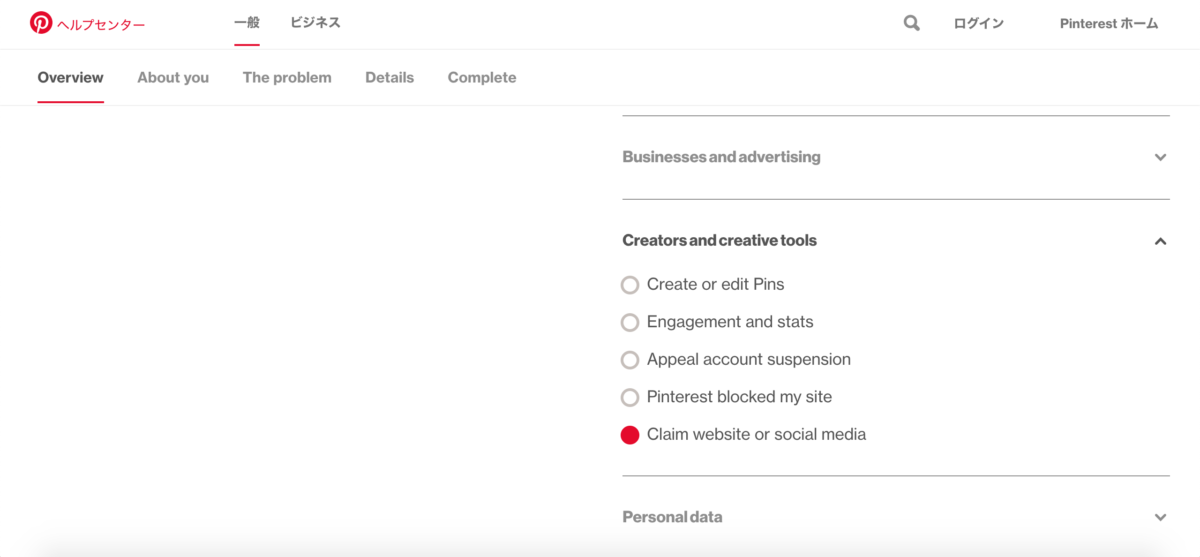
この “Claim website or social media”と言うのは「ウェブサイトまたはソーシャルメディアの主張」と言う意味です。
Overview – What can we help you claim ?
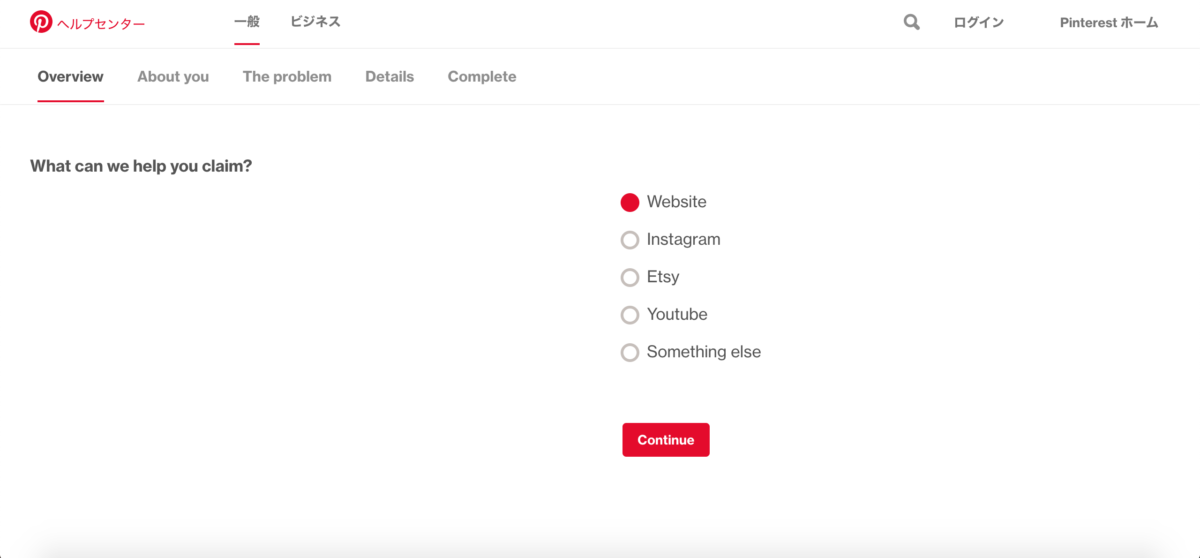
Websiteを選択します。
ちなみにあなたの問題がInstagramやYoutubeならそれを選択してください。
About you – Who are we helping ?
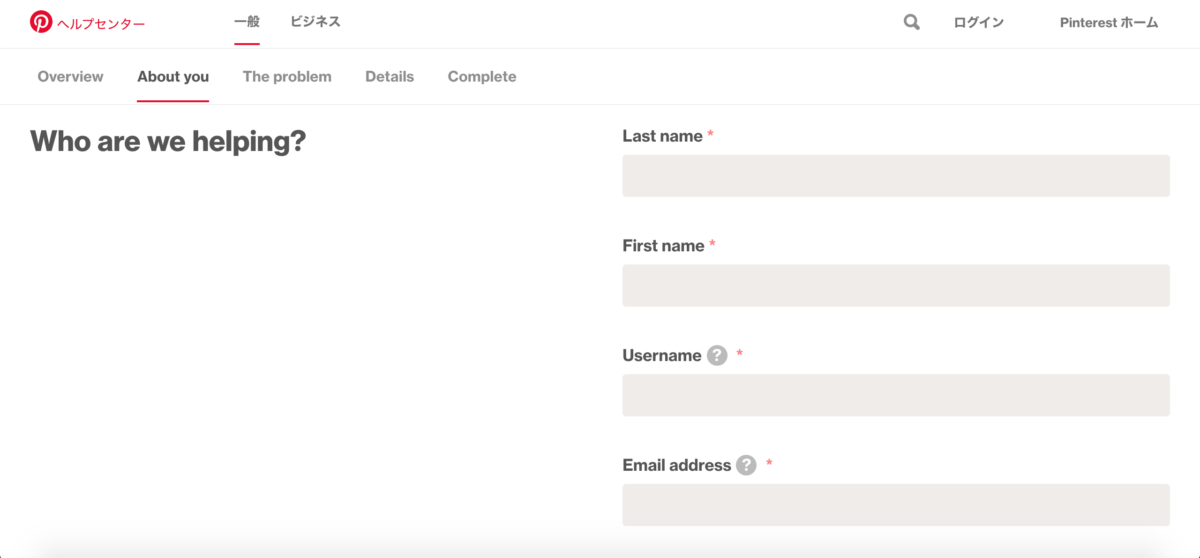
各項目を英語で埋めて Continueをクリックしてください。
Last name
名前を記入してください。
例) 太郎 → TARO
First name
苗字を入れてください。
例) 日本 → NIHON
Username
あなたの現在のユーザーネームを入れてください。
例) NIHON_TARO_JP
Email address
Eメールアドレスを入れてください。
The Problem – Describe the issue
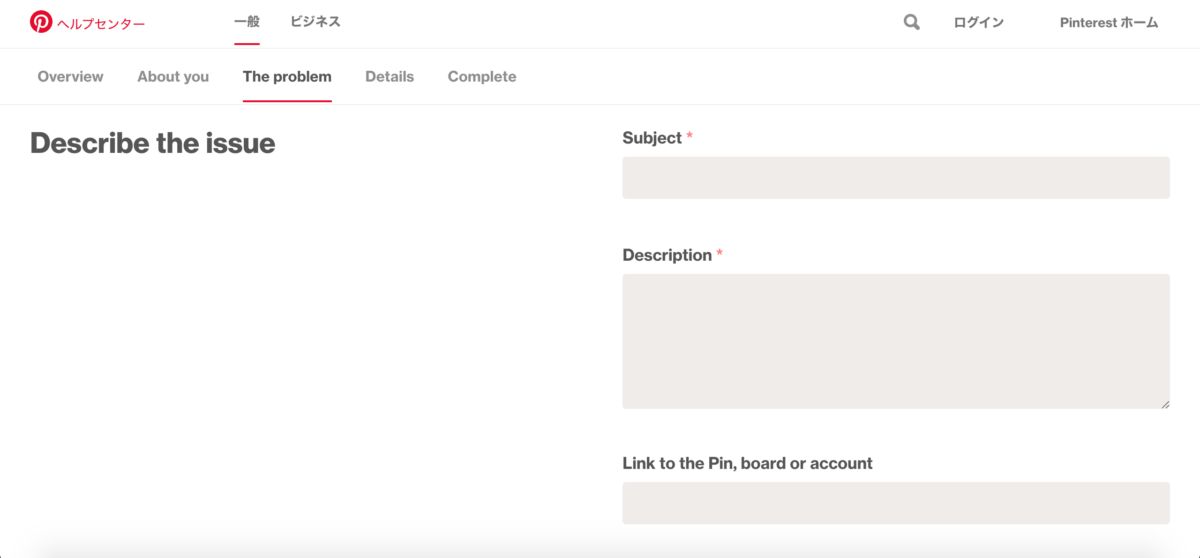
問い合わせの内容を記入します。
Subject (件名)
用件を簡易的に説明してください。
タイトルのような物です。
「○○について」など。
私たちは 「 I want to connect Website」と入れました。
Description (用件)
内容を説明してください。
私たちが使った英文ですので、良かったらコピペして使ってください。
Your previous Pinterest account has been deleted as a violation of our Terms of Service.
At that time, the URL of the registered website (https://10to1travel.com/) is still registered, and the URL cannot be used with a new account.
I would like to link with the newly created account again, so please reset the URL (https://10to1travel.com/) and make it available.
By the way, I didn’t do anything in the previous account, so it’s a misidentification of the computer.
Thank you for your support.
I want to use this URL(https://10to1travel.com/)
その際、登録済みのウェブサイト(使いたいウェブサイトURL)のURLは登録されたままであり、新規アカウントでの使用はできません。
新しく作成したアカウントに再度リンクしたいので、URL(使いたいウェブサイトURL)をリセットして利用できるようにしてください。
ちなみに、前のアカウントの消去は何もしなかったので、パソコンの誤認です。
ご協力ありがとうございます。
このURLを使いたいです(使いたいウェブサイトURL)
URLの部分を使いたいウェブサイトにしてください。
Link to the Pin, board or account (問題となっているアカウント・ピン・ボード)
その問題となっている部分のリンクを貼ります。
今回の場合は私たちはアカウントのリンクURLを提示しました。
あとは Continueを押しまくって完了です!
お疲れ様でした!
リクエストを送信すると登録したメール宛にビジネスサポートからメッセージが届きました。
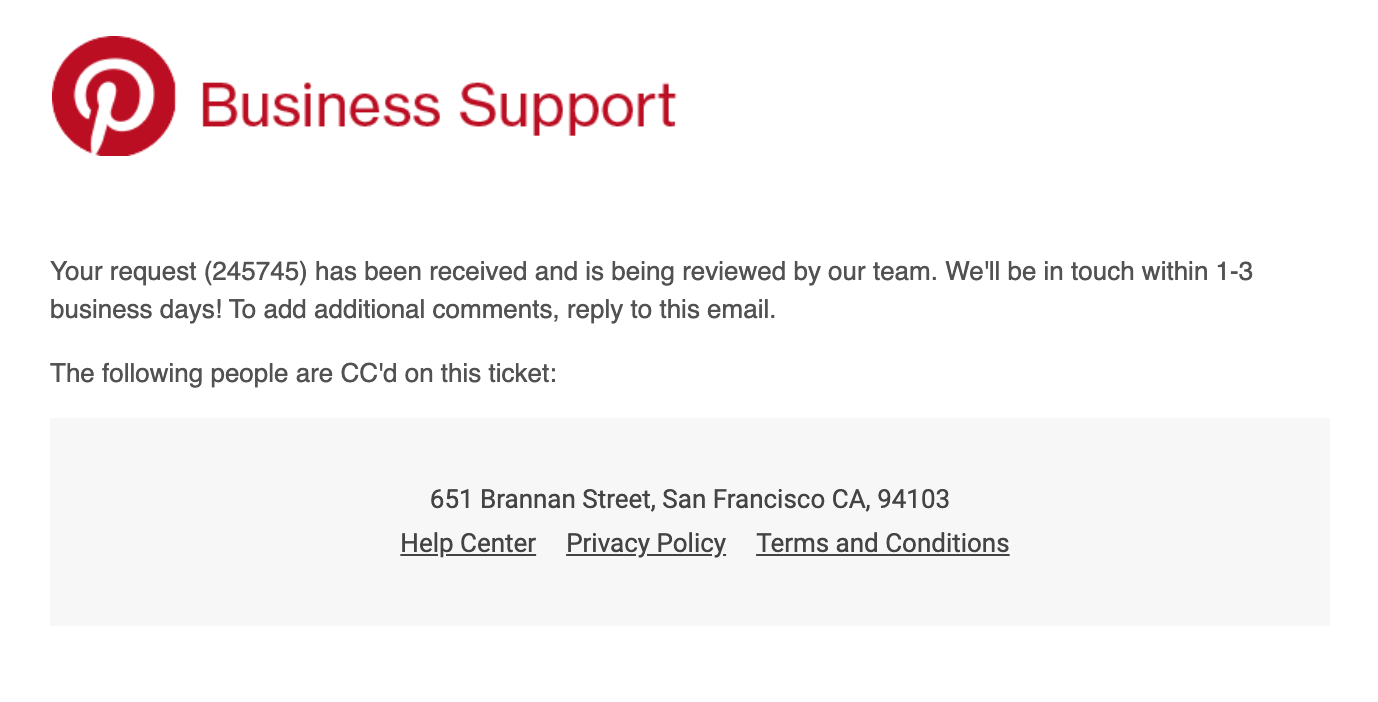
内容は以下の通り。
Your request (245745) has been received and is being reviewed by our team. We’ll be in touch within 1-3 business days! To add additional comments, reply to this email.
ピンタレストから結果が届いた
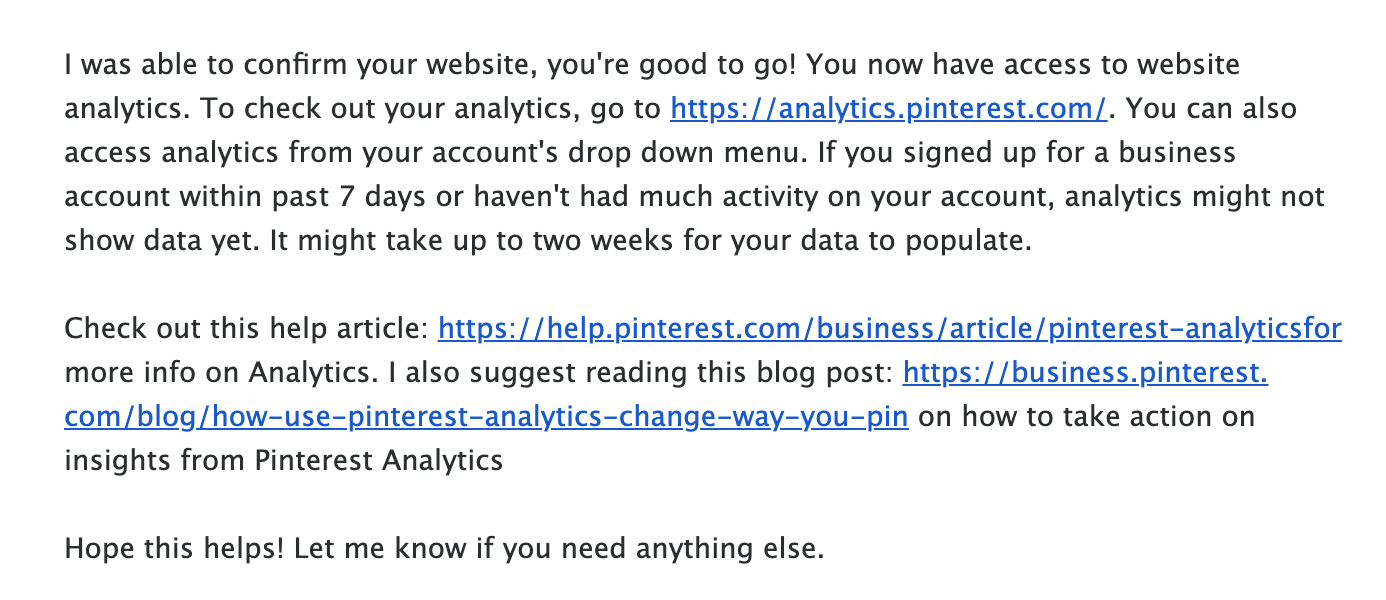
その 1時間後にメールが届いて、無事ウェブサイトの登録が完了しました。
1〜3日かかると思ってた!
ピンタレストさん神対応ありがとうございます!
一応内容はこんな感じです。
I was able to confirm your website, you’re good to go! You now have access to website analytics. To check out your analytics, go to https://analytics.pinterest.com/. You can also access analytics from your account’s drop down menu. If you signed up for a business account within past 7 days or haven’t had much activity on your account, analytics might not show data yet. It might take up to two weeks for your data to populate.
Hope this helps! Let me know if you need anything else.
私はあなたのウェブサイトを確認することができました、あなたが行くことを許可します!
これで、Webサイト分析にアクセスできます。
分析を確認するには、https://analytics.pinterest.com/ にアクセスしてください。
アカウントのドロップダウンメニューから分析にアクセスすることもできます。
過去7日以内にビジネスアカウントにサインアップした場合、またはアカウントであまりアクティビティがなかった場合、分析にはまだデータが表示されない可能性があります。
データが入力されるまでに最大2週間かかる場合があります。
お役に立てることを願ってます! 他に何か必要な場合はお知らせください。
今回の失敗はアカウントを消去したこと
今回の失敗は最初の段階で問い合わせずにそのままアカウントを完全消去してしまったことですね。
放置、もしくは完全消去でリセットしようとせず問い合わせてその場で解決しましょう!
ピンタレストのアカウントが停止されないためには?
まずはピンタレストを利用する上で、ガイドラインをしっかり守ることが第一です。
これからピンタレストとブログを連携する予定の人は、自分のブログコンテンツがガイドラインに違反してないか確認しましょう。
ピンタレストの禁止事項 (ガイドライン)
Pinterest は敵対的、露骨、虚偽、誤解を招く、有害、憎しみを生む、暴力的なコンテンツまたは行為のための場ではありません。そのようなコンテンツ、そのようなコンテンツを作成または広めたアカウント、個人、団体、ドメインは、その有害性に基づいて、削除、制限または配信のブロックの対象となります。
https://policy.pinterest.com/ja/community-guidelines
- アダルトコンテンツ
- 搾取
- ヘイト活動
- 虚偽の情報
- 嫌がらせと批判
- 個人情報
- 自傷行為や危害を与える行為
- 暴力
- 危険な組織や個人
- 危険物や危険な活動
- なりすまし
- 試してみた投稿
- 知的財産権の侵害
- ピンタレストへのハッキング
- アカウントの売買
- スパム行為
上記をしっかり守りましょう!
詳しくはピンタレストの公式ウェブサイトをご覧ください。
https://policy.pinterest.com/ja/community-guidelines
みなさんこんにちは。 まずはこちらをご覧ください。 せっかくピンタレスト連携させたんですが、なぜかスパムとして認証されてアカウント消されました😳 なんで!?😂 くじけずもう一回トラ[…]
ピンタレスト「そのウェブサイトは既に使用されています」解決 まとめ
本日はピンタレストのウェブサイトの再登録する方法を紹介しました!
今回の問題とあなたのケースが違っていても、やり方(問い合わせ方法)は同じだと思います。
みなさんもピンタレストをうまく活用してブログのアクセス数アップを狙ってくださいね!
おわり
- 2021年5月24日
- Pinterestの使い方
- ブログのアクセスUP, ブログ運用, 不具合